- Συγγραφέας Abigail Brown [email protected].
- Public 2023-12-17 06:44.
- Τελευταία τροποποίηση 2025-01-24 12:07.
Τι πρέπει να γνωρίζετε
- Δημιουργήστε μια νέα παρουσίαση και επιλέξτε Εισαγωγή > Άλμπουμ φωτογραφιών > Νέο άλμπουμ φωτογραφιών434 2 Αρχείο/Δίσκος . Επιλέξτε τις εικόνες σας. Επιλέξτε Insert > Create.
- Αναδιάταξη φωτογραφιών: Επιλέξτε Εισαγωγή > Άλμπουμ φωτογραφιών > Επεξεργασία άλμπουμ φωτογραφιών. Επιλέξτε μια φωτογραφία και χρησιμοποιήστε τα βέλη Πάνω και Κάτω για να τη μετακινήσετε.
- Προσθήκη θέματος σχεδίασης: Μεταβείτε στο Επεξεργασία άλμπουμ φωτογραφιών > Διάταξη άλμπουμ. Δίπλα στο Θέμα, επιλέξτε Περιήγηση. Επιλέξτε ένα θέμα και επιλέξτε Open > Update.
Αυτό το άρθρο εξηγεί πώς να χρησιμοποιήσετε το PowerPoint για να δημιουργήσετε απεριόριστο αριθμό ψηφιακών άλμπουμ φωτογραφιών. Οι οδηγίες καλύπτουν το PowerPoint για Microsoft 365, PowerPoint 2019, PowerPoint 2016, PowerPoint 2013 και PowerPoint 2010.
Δημιουργήστε ένα ψηφιακό άλμπουμ φωτογραφιών από αρχεία που βρίσκονται ήδη στον υπολογιστή σας
Πριν δημιουργήσετε ένα άλμπουμ φωτογραφιών, συλλέξτε τα αρχεία εικόνων που θέλετε να προσθέσετε στο άλμπουμ. Για να βελτιώσετε τη ροή εργασίας σας, προσθέστε τις φωτογραφίες σε έναν μόνο φάκελο στον υπολογιστή σας.
Για να δημιουργήσετε ένα άλμπουμ φωτογραφιών:
- Ανοίξτε το PowerPoint και επιλέξτε ένα πρότυπο ή δημιουργήστε μια κενή παρουσίαση.
- Επιλέξτε την καρτέλα Insert.
-
Επιλέξτε το αναπτυσσόμενο βέλος Φωτογραφικό Άλμπουμ και επιλέξτε Νέο άλμπουμ φωτογραφιών. Ανοίγει το παράθυρο διαλόγου Άλμπουμ φωτογραφιών.

Image - Επιλέξτε File/Disk για να ανοίξετε το παράθυρο διαλόγου Εισαγωγή νέων εικόνων.
-
Μεταβείτε στο φάκελο που περιέχει τις εικόνες, επιλέξτε τις εικόνες που θέλετε να προσθέσετε στο άλμπουμ φωτογραφιών και, στη συνέχεια, επιλέξτε Insert. Οι επιλεγμένες φωτογραφίες εμφανίζονται στη λίστα Εικόνες στο άλμπουμ.
Εάν επιλέγετε πολλές φωτογραφίες από τον ίδιο φάκελο, επιλέξτε όλα τα αρχεία εικόνων ταυτόχρονα.
- Επιλέξτε Δημιουργία. Το PowerPoint δημιουργεί μια νέα παρουσίαση για το ψηφιακό άλμπουμ φωτογραφιών που περιέχει τις επιλεγμένες φωτογραφίες.
Αλλαγή της σειράς των φωτογραφιών στις διαφάνειες του PowerPoint
Οι φωτογραφίες εμφανίζονται στο ψηφιακό άλμπουμ φωτογραφιών με την αλφαβητική σειρά των ονομάτων των αρχείων τους. Εάν θέλετε να εμφανίζονται οι εικόνες με διαφορετική σειρά, τακτοποιήστε τις ξανά.
Για αναδιάταξη φωτογραφιών σε ένα άλμπουμ φωτογραφιών:
- Επιλέξτε Εισαγωγή > Άλμπουμ φωτογραφιών > Επεξεργασία άλμπουμ φωτογραφιών για να ανοίξετε τοΕπεξεργασία άλμπουμ φωτογραφιών παράθυρο διαλόγου.
-
Στη λίστα Εικόνες στο άλμπουμ, επιλέξτε το όνομα αρχείου της φωτογραφίας που θέλετε να μετακινήσετε.

Image - Επιλέξτε το βέλος Πάνω ή Κάτω για να μετακινήσετε τη φωτογραφία στη σωστή θέση. Επιλέξτε το βέλος περισσότερες από μία φορές για να μετακινήσετε την εικόνα σε περισσότερες από μία θέσεις.
Επιλέξτε μια διάταξη εικόνας για το ψηφιακό σας άλμπουμ φωτογραφιών
Στην ενότητα Διάταξη άλμπουμ στο κάτω μέρος των παραθύρων διαλόγου Άλμπουμ φωτογραφιών και Επεξεργασία άλμπουμ φωτογραφιών, επιλέξτε μια διάταξη εικόνας για τις φωτογραφίες σε κάθε διαφάνεια.
Οι επιλογές περιλαμβάνουν:
- Fit to slide.
- Μία φωτογραφία, δύο εικόνες ή τέσσερις εικόνες ανά διαφάνεια.
- Μία, δύο ή τέσσερις εικόνες ανά διαφάνεια με τίτλους.
Εμφανίζεται μια προεπισκόπηση διάταξης στη δεξιά πλευρά της ενότητας Διάταξη άλμπουμ του πλαισίου διαλόγου.
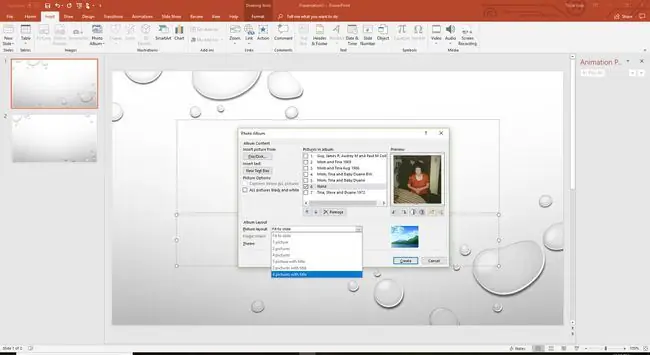
Μπορείτε επίσης να επιλέξετε άλλες επιλογές, όπως:
- Προσθήκη λεζάντες κάτω από φωτογραφίες.
- Μετατροπή εικόνων σε ασπρόμαυρες.
- Προσθήκη καρέ σε εικόνες.
Για να επεξεργαστείτε τους λεζάντες φωτογραφιών σε μια διαφάνεια, επιλέξτε το πλαίσιο κειμένου που περιέχει τη λεζάντα και επεξεργαστείτε το κείμενο.
Προσθέστε ένα θέμα σχεδίασης στο ψηφιακό άλμπουμ φωτογραφιών σας
Ένα θέμα σχεδίασης προσθέτει ένα ωραίο σκηνικό στο ψηφιακό άλμπουμ φωτογραφιών σας.
- Επιλέξτε Εισαγωγή > Άλμπουμ φωτογραφιών > Επεξεργασία άλμπουμ φωτογραφιών για να ανοίξετε τοΕπεξεργασία άλμπουμ φωτογραφιών παράθυρο διαλόγου.
- Στην ενότητα Διάταξη άλμπουμ, επιλέξτε Περιήγηση δίπλα στο Θέμα για να ανοίξετε το Επιλογή θέματοςπλαίσιο διαλόγου.
-
Επιλέξτε το θέμα που θέλετε να χρησιμοποιήσετε.

Image -
Επιλέξτε Άνοιγμα για να επιστρέψετε στο πλαίσιο διαλόγου Επεξεργασία άλμπουμ φωτογραφιών.
- Επιλέξτε Ενημέρωση όταν είστε έτοιμοι να εφαρμόσετε τις αλλαγές στο άλμπουμ φωτογραφιών σας.
Αλλάξτε τη σειρά των φωτογραφιών σας στο Ψηφιακό άλμπουμ φωτογραφιών
Η αναδιάταξη των διαφανειών στο ψηφιακό άλμπουμ φωτογραφιών σας είναι εύκολη.
- Επιλέξτε Προβολή.
-
Επιλέξτε Ταξινόμηση διαφανειών.

Image - Σύρετε οποιαδήποτε φωτογραφία σε μια νέα τοποθεσία.






